PS中如何快速把图片背景P成白色
1、首先我们用PS软件打开一张爱心气球的图片,然后观察图片主体内容和背景的情况,发现这张图片主体和背景都是纯色的。按下【CTRL+J】复制出图层1,再进行一下步操作,如图所示。

2、选中图层1,按下【CTRL+L】调出色阶,先点击【第三个吸管的图标】,然后用吸管在灰色的背景上面点击一下,看到背景变成白色时,再点击【确定】,如图所示。

3、现在看到爱心气球的背景已成功变成白色了。用色阶快速变白底的这个方法,适用于颜色单一的背景。

1、重新打开一张图片,这张图片背景比较复杂,颜色也比较多,同样的先按下【CTRL+J】复制出图层1出来,如图所示。
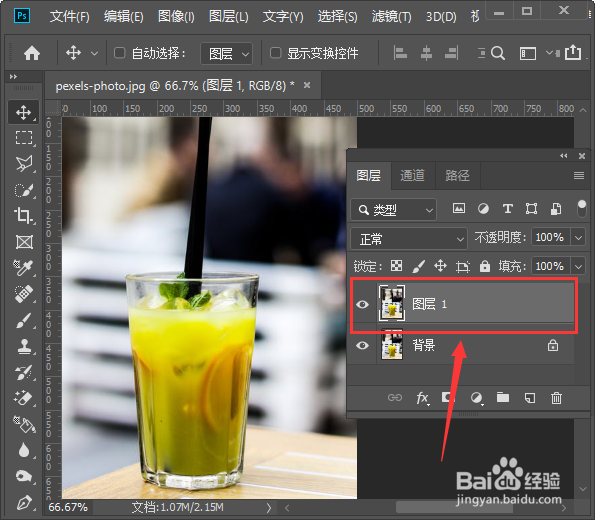
2、选中图层1,在上方点击【选择】——【主体】,因为背景是模糊的,我们只要选取主体就好了,如图所示。
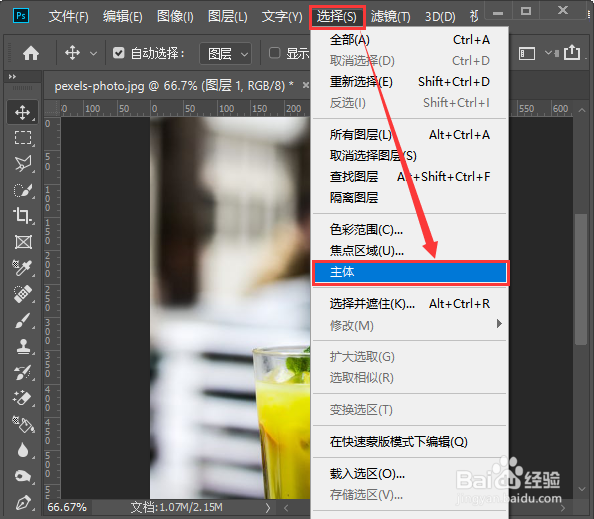
3、当图片的主体被选中之后,我们在上方点击【选择并遮住】按钮,如图所示。
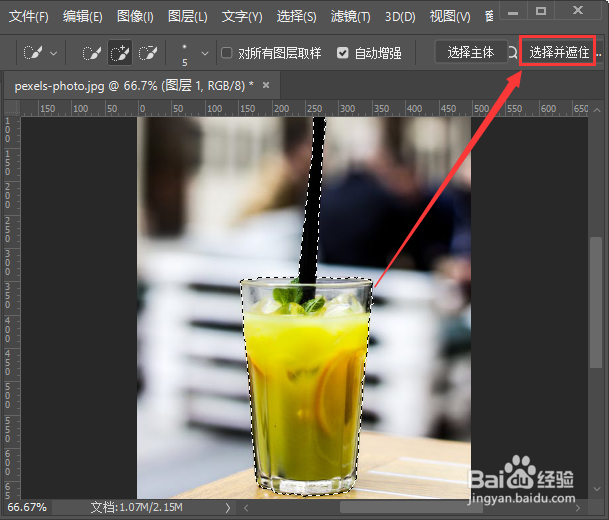
4、在属性里,我们设置平滑36,羽化1像素,移动边缘-30%,点击【确定】,如图所示。
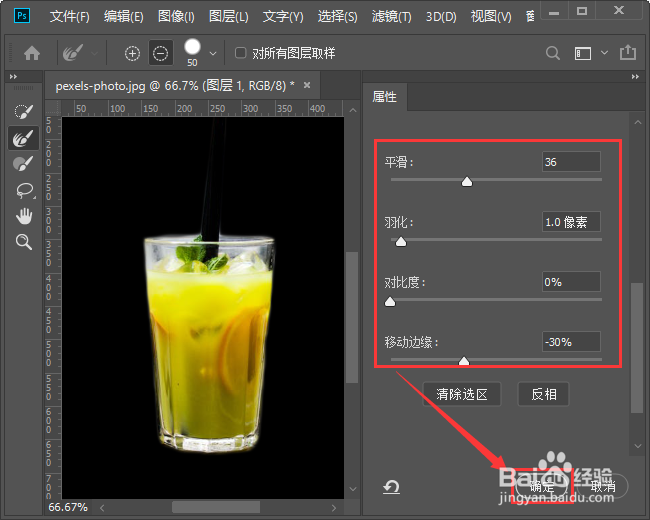
5、在图片上右键反选,或者按下【CTRL+SHIFT+I】,然后将前景色设置为白色,如图所示。
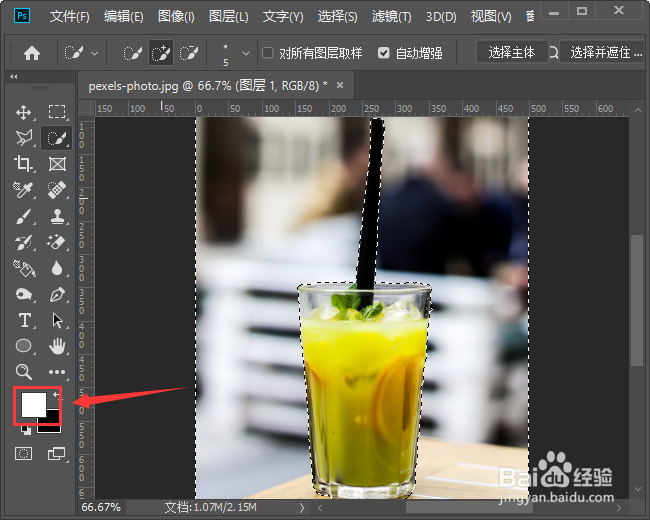
6、最后,我们按下【ALT+DELETE】将图片的背景填充成白色就完成了。

1、简单背景快速变白色的方法:
1、用PS打开图片,【CTRL+J】复制图层。
2、按下【CTRL+L】调出色阶,吸取灰色背景。
复杂背景变白色的方法:
1、 打开图片【选择】——【主体】。
2、点击【选择并遮住】按钮。
3、属性里设置平滑、羽化、移动边缘,【确定】。
4、按下【CTRL+SHIFT+I】反向,前景色设置为白色。
5、按下【ALT+DELETE】填充白色。
声明:本网站引用、摘录或转载内容仅供网站访问者交流或参考,不代表本站立场,如存在版权或非法内容,请联系站长删除,联系邮箱:site.kefu@qq.com。
阅读量:73
阅读量:164
阅读量:150
阅读量:92
阅读量:35